win10打字时为什么看不到字 win10打字时看不到字的解决方法
更新时间:2023-05-30 11:33:00作者:mei
电脑上打字是常规操作,聊天,查阅资料都要打字输出我们想要的内容,一般在win10系统输入法打字会出现很多候选字,供大家选择使用。但是有时候打字却不显示文字,这是为什么?其实是输入法设置问题,下面和大家介绍修复方法。
推荐:win10专业版系统
1.进到系统软件按“win+I”开启Windows设定,点击“時间和语言表达”。
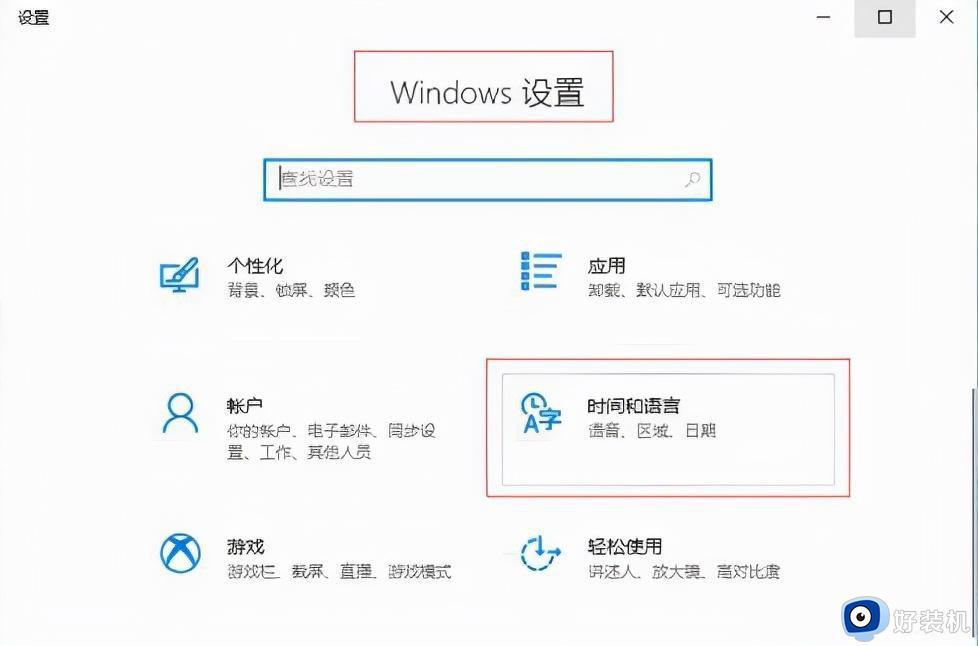
2.点击左边“语言表达”,右边寻找“汉语”点击开启下拉列表,点击“选择项”。
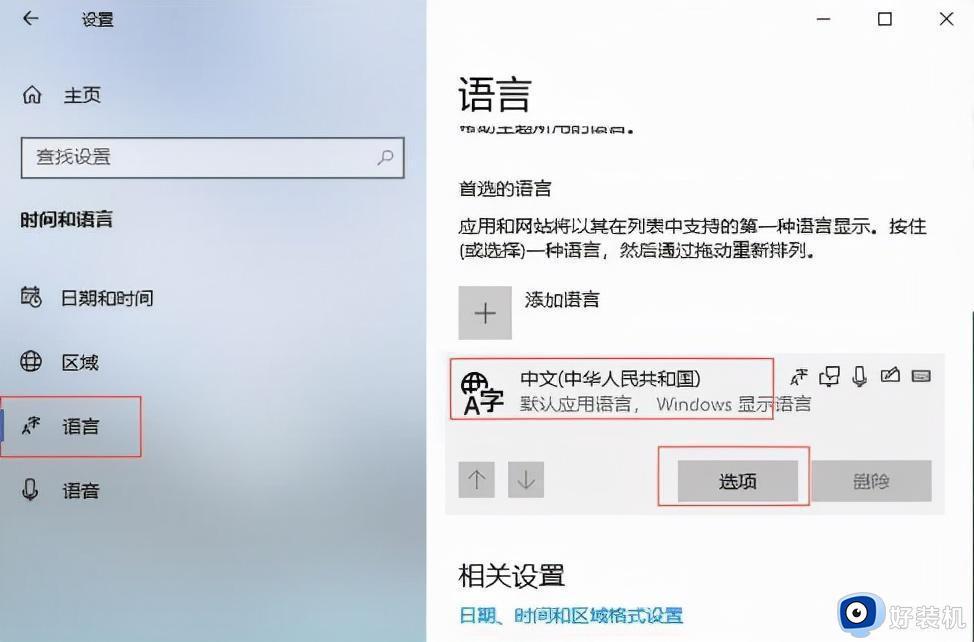
3.在“电脑键盘”中寻找“微软拼音字母”点击开启下拉列表点击“选择项”。
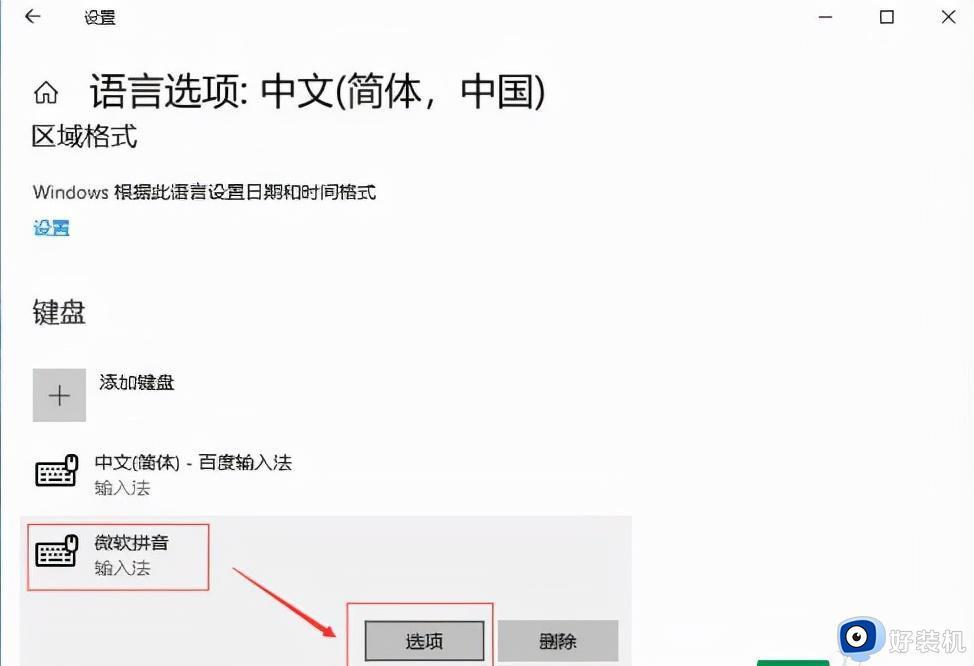
4.开启“微软拼音字母”点击“基本”。
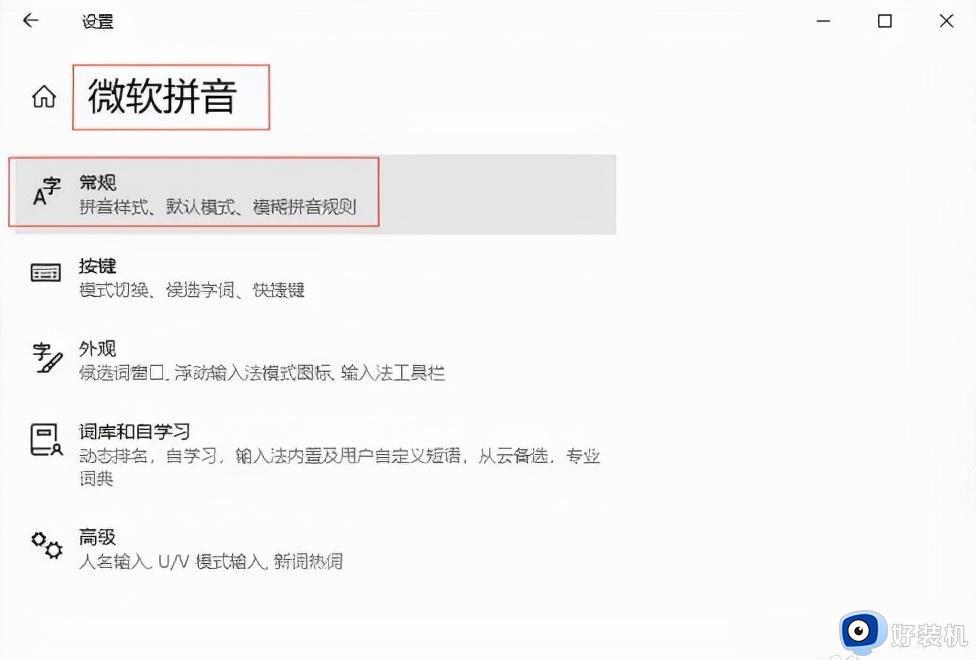
5.开启“基本”寻找默认点击“复原”把电脑输入法复原为默认,对号表明取得成功。
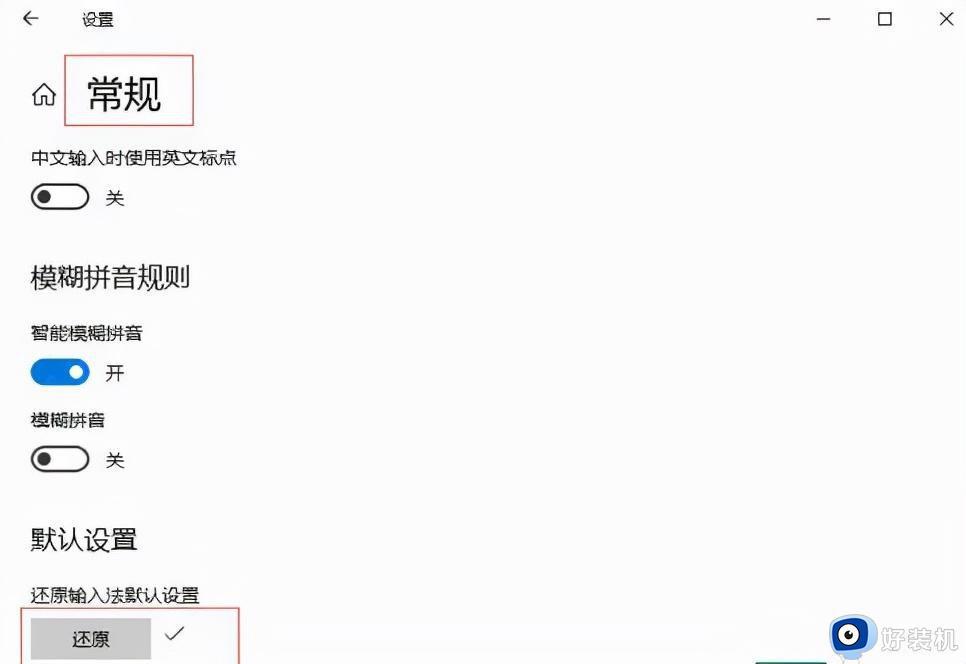
上述总结win10电脑打字时看不到字的解决方法,设置一下输入法即可,希望此教程内容可以帮助到大家。
win10打字时为什么看不到字 win10打字时看不到字的解决方法相关教程
- win10为什么突然不能打字了 win10突然不能打字了的原因和解决方法
- win10打字延迟非常严重怎么解决 win10打字反应特别慢有延迟如何解决
- win10不能打字什么原因 win10无法打字的解决方法
- win10网页文字重叠看不清怎么办 完美解决win10网页文字重叠的方法
- win10电脑突然打不了字是什么原因 win10电脑不能打字如何解决
- win10恢复密钥字母打不上去为什么 win10恢复密钥字母打不上去解决方法
- 为什么Win10小键盘不能输入数字 Win10小键盘不能输入数字的解决方法
- win10自带输入法打不出字怎么回事 win10自带输入法打不了字如何解决
- win10输入法只能打出字母不能打汉字怎么办 win10只能打出字母不能打出汉字的方法
- win10字体文件夹打不开怎么办 win10字体文件夹无法打开解决方法
- win10拼音打字没有预选框怎么办 win10微软拼音打字没有选字框修复方法
- win10你的电脑不能投影到其他屏幕怎么回事 win10电脑提示你的电脑不能投影到其他屏幕如何处理
- win10任务栏没反应怎么办 win10任务栏无响应如何修复
- win10频繁断网重启才能连上怎么回事?win10老是断网需重启如何解决
- win10批量卸载字体的步骤 win10如何批量卸载字体
- win10配置在哪里看 win10配置怎么看
win10教程推荐
- 1 win10亮度调节失效怎么办 win10亮度调节没有反应处理方法
- 2 win10屏幕分辨率被锁定了怎么解除 win10电脑屏幕分辨率被锁定解决方法
- 3 win10怎么看电脑配置和型号 电脑windows10在哪里看配置
- 4 win10内存16g可用8g怎么办 win10内存16g显示只有8g可用完美解决方法
- 5 win10的ipv4怎么设置地址 win10如何设置ipv4地址
- 6 苹果电脑双系统win10启动不了怎么办 苹果双系统进不去win10系统处理方法
- 7 win10更换系统盘如何设置 win10电脑怎么更换系统盘
- 8 win10输入法没了语言栏也消失了怎么回事 win10输入法语言栏不见了如何解决
- 9 win10资源管理器卡死无响应怎么办 win10资源管理器未响应死机处理方法
- 10 win10没有自带游戏怎么办 win10系统自带游戏隐藏了的解决办法
